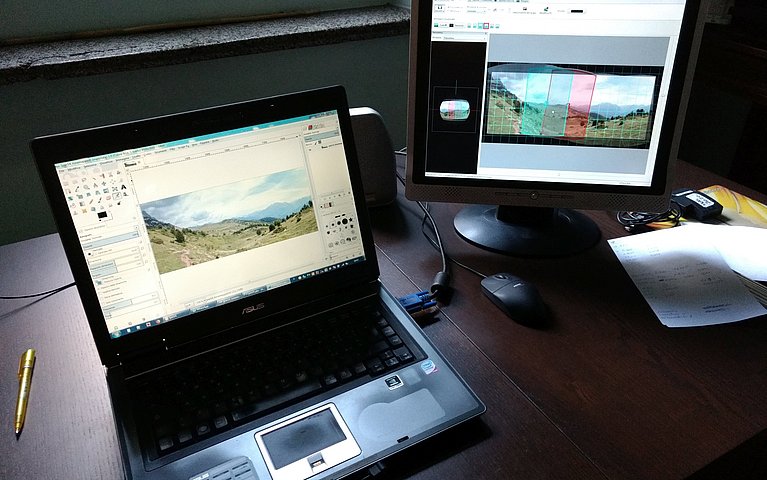
Montieren Sie eine elegante Collage mit Gimp
Mit Gimp erstellen Sie Ihre Collage schnell und einfach. Und so geht's ganz simpel in sechs Schritten:
1. Erzeugen Sie in Gimp ein Bild in einer sinnvollen Größe. Wenn Sie die Collage nur im Internet verwenden möchten, genügen 2000*1000 Pixel oder weniger. Für den Ausdruck auf Din A4 wählen Sie beim erstellen des Bildes die entsprechende Vorlage.
2. Als nächstes wählen Sie Ihre Bilder aus und importieren sie in Gimp. Laden Sie jedes Bild in eine eigene Ebene. Dazu ziehen Sie die Bilder einfach aus dem Windows-Explorer in das Gimp-Fenster. Oder Sie wählen "Datei / Als Ebenen öffnen" aus dem Menü oder Sie drücken in Gimp die Tastenkombination Strg-Alt-O.
3. Öffnen Sie mit Strg-L die Ebenen-Palette, damit Sie immer den Überblick über Ihre Collage haben. Falls Bilder von höheren Ebenen verdeckt werden, können Sie die höheren Ebenen vorübergehend unsichtbar schalten, indem Sie auf das Augensymbol in der Ebenen-Palette klicken. So können Sie besser arbeiten. Später schalten Sie die Ebenen dann wieder sichtbar.
4. Sie können die einzelnen Bilder zuschneiden, indem Sie das "Zuschneide"-Werkzeug wählen und in dessen Optionen ankreuzen: "Nur die aktive Ebene".
Oft sieht es gut aus, wenn die Bilder ein bisschen schief stehen. Benutzen Sie dazu das "Drehen"-Werkzeug.
5. Meist sind die Bilder aus der Digicam zu groß, um zu mehreren montiert zu werden. Mit dem "Skalieren"-Werkzeug kriegen Sie sie klein. Achten Sie dabei darauf, dass das Kettensymbol zwischen Höhe und Breite stets geschlossen ist, damit die Bilder nicht verzerrt werden.
6. Und zum Schluss der eigentliche Clou: am schönsten wirken Collagen nämlich, wenn Sie die Bilder zum Rand hin weich ausblenden. Und das geht mit Gimp ganz einfach. Wählen Sie "Ebene / Maske / Ebenenmaske hinzufügen". Wenn Sie jetzt mit einem großen weichen schwarzen Pinsel auf den Rändern des Bildes malen, wird dieser sanft ausgeblendet.


